VPN을 통한 원격 데스크톱 연결
VPN으로 열결되어 있다면 보안을 유지하며 원격 데스크톱 연결을 쉽게 할 수 있습니다. 재택 근무자, 출장근무자, 원격의 컴퓨터나 서버를 관리해야 하는 전산관리자에게 유용하게 쓰일수 있습니다. ( 주, 원격 데스크톱 연결은 Windows XP Home Edition에서는 가능하지 않습니다.)
접속 대상 컴퓨터 원격 데스크톱 활성화
1 우선, 원격으로 접속하려는 대상의 컴퓨터가 패스워드로 로근온하도록 설정되어 있어야지만 원격 데스크톱을 활성화 할 수 있습니다. 마이크로 소프트는 보안을 위해 패스워드없이 운용되는 컴퓨터에는 원격 데스크톱 연결을 사용할 수 없도록했기 때문입니다. 윈도우가 시작할 때 로그온 창이 뜨고 아이디 패스워드를 입력해야만 로그온이 된다면 문제가 없지만, 패스워드 없이 아이디만으로 로그온이 되거나 로그온 창도 뜨지 않는 컴퓨터로는 원격데스크톱 연결을 할 수가 없습니다. 이경우 "시작 -> 제어판 -> 사용자계정" 으로 가서 패스워드를 만들어 줍니다.

2 "제어판 -> 시스템 및 보안 -> 원격 액세스 허용"을 클릭합니다.

원격 데스크톱 설정 창이 열리면 아래 그림과 같이 "원격 데트크톱"을 활성화 합니다.

접속하려는 컴퓨터의 버전에 따라 "모든 버전~"과 "네트워크 수준 인증~" 중 하나를 선택합니다. 낮은 버전의 OS를 사용하는 컴퓨터로 접속하는 경우 "모든 버전~"을 선택합니다.
"사용자 선택"을 클릭하여 지금 로그인되어 있는 사용자 말고 다른 사용자도 접속이 가능하게 할 수 있습니다.
설정을 마쳤다면 "확인" 버튼을 클릭해 저장합니다.
원격 데스크톱 설정 창이 열리면 아래 그림과 같이 "이 컴퓨터가 원격으로 제어되도록 허용"을 활성화하고 "확인" 버튼을 클릭합니다.

접속하려는 컴퓨터의 버전에 따라 "네트워크 수준 인증~"을 선택합니다. 낮은 버전의 OS를 사용하는 컴퓨터로 접속하는 경우 선택하지 않습니다.
"사용자 선택"을 클릭하여 지금 로그인되어 있는 사용자 말고 다른 사용자도 접속이 가능하게 할 수 있습니다.
설정을 마쳤다면 "확인" 버튼을 클릭해 저장합니다.
접속 대상 컴퓨터 방화벽 설정
모넷컴 기업 VPN 장비로 연결된 다른 사무실에서 접속하는 경우는 사무실 간 아이피 대역이 같지 않기 때문에 다른 사무실의 아이피 대역이 컴퓨터에 접속 가능하도록 방화벽 설정을 변경해 주어야 합니다.
방화벽 설정 방법은 파일 공유 설정에 자세히 설명되어 있으니 참고하세요.
원격 데스크톱 접속하기
이제 연결에 사용 할 다른 컴퓨터에서 "시작 -> (모든프로그램) -> 보조프로그램 -> 통신 -> 원격데스크톱 연결"을 열고 컴퓨터에 접속 대상 컴퓨터의 이름이나 IP주소를 넣고 연결을 클릭합니다.

연결에 실패했을 경우 컴퓨터 이름이나 IP 주소가 정확한지, 대상 컴퓨터가 켜져 있는지, 대상 컴퓨터 방화벽 설정 등을 확인합니다.
간단한 원격 테스크톱 사용 팁
- 원격 데스크톱을 닫으려면: 바탕화면 중앙 상단 바의 "X" 를 클릭하거나, 시작 -> 로그오프 하면 됩니다.
- 닫지 않고 최소화 시키려면: 바탕화면 중앙 상단 바의 "ㅡ" 를 클릭합니다.
- 연결되어 있는 원격의 컴퓨터를 끄려면: "시작 -> 실행"에 "shutdown -s -f"를 입력하고 엔터를 칩니다.
- 연결되어 있는 원격의 컴퓨터를 다시 시작하려면: "시작 -> 실행"에 "shutdown -r -f" 를 입력하고 엔터를 칩니다.
 기업 VPN 프로그램 접속 방법
기업 VPN 프로그램 접속 방법 원격지 사무실 컴퓨터 파일을 공유
원격지 사무실 컴퓨터 파일을 공유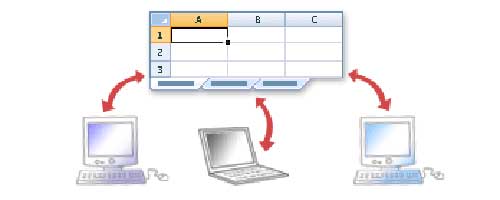 엑셀파일 공유 작업
엑셀파일 공유 작업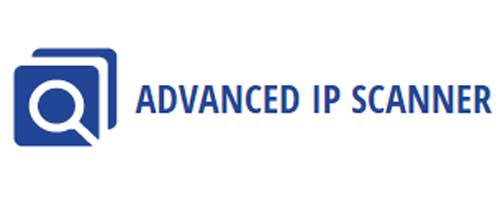 네트워크 컴퓨터 찾기
네트워크 컴퓨터 찾기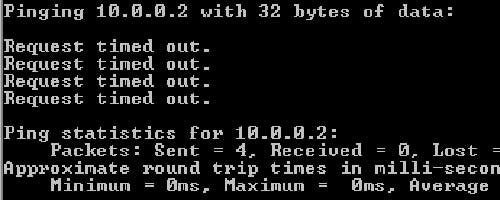 유용한 네트워크 도구
유용한 네트워크 도구